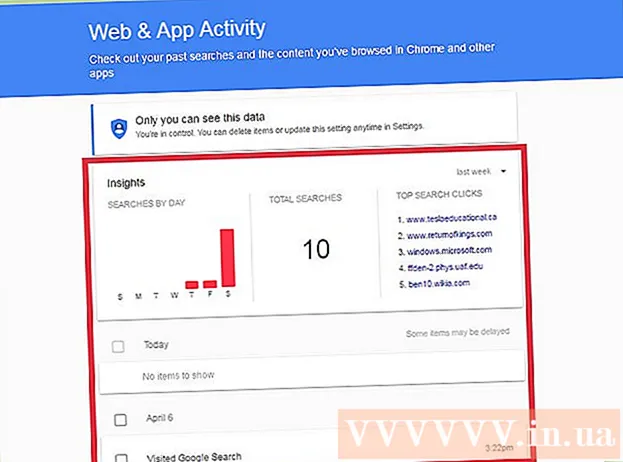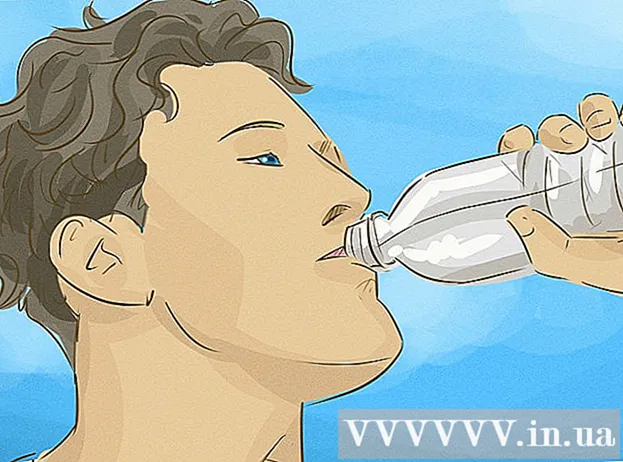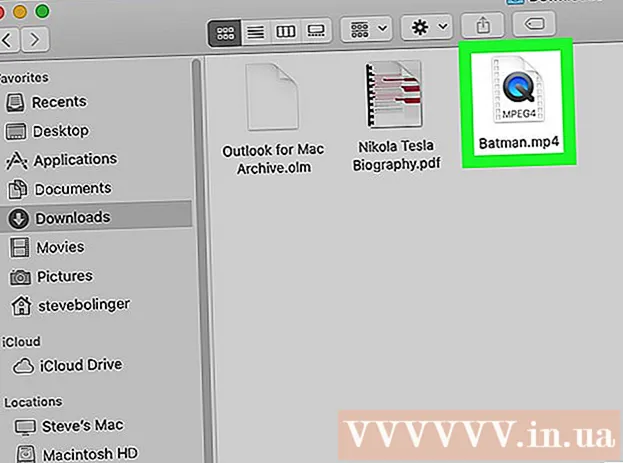Autor:
Roger Morrison
Data Utworzenia:
19 Wrzesień 2021
Data Aktualizacji:
1 Lipiec 2024
![Jak wykonać pomiary sprzętu?[Reduktor Szumu] #181](https://i.ytimg.com/vi/y8y945gOBp0/hqdefault.jpg)
Zawartość
- Do kroku
- Część 1 z 2: Znajdowanie identyfikatora sprzętu
- Część 2 z 2: Używanie identyfikatorów sprzętu do wyszukiwania sterowników
Jeśli masz w komputerze sprzęt, który nie działa prawidłowo i nie masz pewności, jakiego rodzaju jest to sprzęt lub kto jest jego producentem, możesz użyć identyfikatora sprzętu urządzenia, aby się tego dowiedzieć. Identyfikator sprzętu pozwala znaleźć producenta i model prawie całego sprzętu w komputerze, nawet jeśli urządzenie nie działa poprawnie.
Do kroku
Część 1 z 2: Znajdowanie identyfikatora sprzętu
 Otwórz Menedżera urządzeń. To narzędzie zawiera przegląd całego podłączonego sprzętu i wskazuje, które urządzenia nie działają prawidłowo. Dostęp do Menedżera urządzeń można uzyskać na wiele różnych sposobów.
Otwórz Menedżera urządzeń. To narzędzie zawiera przegląd całego podłączonego sprzętu i wskazuje, które urządzenia nie działają prawidłowo. Dostęp do Menedżera urządzeń można uzyskać na wiele różnych sposobów. - Dowolna wersja systemu Windows - Naciśnij ⊞ Win+R. i typ devmgmt.msc. Spowoduje to uruchomienie Menedżera urządzeń.
- Dowolna wersja systemu Windows - Otwórz Panel sterowania i przełącz się na wyświetlanie z dużymi lub małymi ikonami, korzystając z menu rozwijanego w prawym górnym rogu. Wybierz „Menedżer urządzeń”.
- Windows 8.1 - Kliknij prawym przyciskiem myszy przycisk Start i wybierz „Menedżer urządzeń”.
 Kliknij prawym przyciskiem myszy każde urządzenie, które chcesz monitorować, i wybierz „Właściwości”. Możesz to zrobić dla każdego „Nieznanego urządzenia” lub dla innych urządzeń z błędami, aby znaleźć właściwe sterowniki.
Kliknij prawym przyciskiem myszy każde urządzenie, które chcesz monitorować, i wybierz „Właściwości”. Możesz to zrobić dla każdego „Nieznanego urządzenia” lub dla innych urządzeń z błędami, aby znaleźć właściwe sterowniki. - Urządzenia z błędami mają mały symbol „!”.
- Możesz rozwinąć kategorie, klikając „+”.
 Kliknij kartę Szczegóły. Zostanie wyświetlone menu rozwijane zawierające Właściwości i okno Wartości.
Kliknij kartę Szczegóły. Zostanie wyświetlone menu rozwijane zawierające Właściwości i okno Wartości.  Wybierz Identyfikatory sprzętu z menu rozwijanego. Wyświetla wiele wpisów w ramce Wartości. To są identyfikatory sprzętu urządzeń. Możesz użyć tych identyfikatorów do zidentyfikowania urządzenia i znalezienia odpowiednich sterowników. Więcej informacji znajdziesz w następnej sekcji.
Wybierz Identyfikatory sprzętu z menu rozwijanego. Wyświetla wiele wpisów w ramce Wartości. To są identyfikatory sprzętu urządzeń. Możesz użyć tych identyfikatorów do zidentyfikowania urządzenia i znalezienia odpowiednich sterowników. Więcej informacji znajdziesz w następnej sekcji.
Część 2 z 2: Używanie identyfikatorów sprzętu do wyszukiwania sterowników
 Kliknij prawym przyciskiem myszy górny identyfikator i wybierz „Kopiuj”. Najwyższy identyfikator na liście jest zwykle najważniejszy i zawiera największą liczbę znaków. Kliknij prawym przyciskiem myszy ten identyfikator i skopiuj go do schowka.
Kliknij prawym przyciskiem myszy górny identyfikator i wybierz „Kopiuj”. Najwyższy identyfikator na liście jest zwykle najważniejszy i zawiera największą liczbę znaków. Kliknij prawym przyciskiem myszy ten identyfikator i skopiuj go do schowka.  Wklej identyfikator sprzętu w polu wyszukiwania przeglądarki. Zwykle informuje, jakiego rodzaju jest to urządzenie, co może być bardzo pomocne w określeniu, który sprzęt powoduje problemy.
Wklej identyfikator sprzętu w polu wyszukiwania przeglądarki. Zwykle informuje, jakiego rodzaju jest to urządzenie, co może być bardzo pomocne w określeniu, który sprzęt powoduje problemy.  Dodaj „kierowcę” do wyszukiwanego hasła. Otrzymasz teraz wyniki wyszukiwania zawierające sterowniki sprzętu. Możesz również użyć tych informacji, aby pobrać właściwy sterownik ze strony pomocy technicznej w witrynie internetowej producenta.
Dodaj „kierowcę” do wyszukiwanego hasła. Otrzymasz teraz wyniki wyszukiwania zawierające sterowniki sprzętu. Możesz również użyć tych informacji, aby pobrać właściwy sterownik ze strony pomocy technicznej w witrynie internetowej producenta.  Dowiedz się, jak zorganizowane są identyfikatory sprzętu. Nie musisz być w stanie rozszyfrować całej sprawy, ale istnieją dwa aspekty, które mogą pomóc w zidentyfikowaniu produktu, jeśli wyszukiwanie w Internecie nie daje wystarczających wyników. Plik VEN_XXXX to kod producenta (dostawcy). Plik DEV_XXXX to określony model sprzętu (urządzenia). Poniżej znajdują się niektóre z bardziej powszechnych VEN_XXXXkody:
Dowiedz się, jak zorganizowane są identyfikatory sprzętu. Nie musisz być w stanie rozszyfrować całej sprawy, ale istnieją dwa aspekty, które mogą pomóc w zidentyfikowaniu produktu, jeśli wyszukiwanie w Internecie nie daje wystarczających wyników. Plik VEN_XXXX to kod producenta (dostawcy). Plik DEV_XXXX to określony model sprzętu (urządzenia). Poniżej znajdują się niektóre z bardziej powszechnych VEN_XXXXkody: - Intel - 8086
- ATI / AMD - 1002/1022
- NVIDIA - 10
- Broadcom - 14E4
- Atheros - 168C
- Realtek - 10EC
- Kreatywny - 1102
- Logitech - 046D
 Skorzystaj z witryny bazy danych PCI, aby zlokalizować sprzęt. Do przeszukiwania bazy danych można użyć wskazanych powyżej kodów urządzeń i producentów pcidatabase.com. Wprowadź czterocyfrowy identyfikator dostawcy (VEN_XXXX) w polu wyszukiwania dostawcy (producentów) lub czterocyfrowego identyfikatora urządzenia (DEV_XXXX) w polu Urządzenia i kliknij przycisk „Wyszukaj”.
Skorzystaj z witryny bazy danych PCI, aby zlokalizować sprzęt. Do przeszukiwania bazy danych można użyć wskazanych powyżej kodów urządzeń i producentów pcidatabase.com. Wprowadź czterocyfrowy identyfikator dostawcy (VEN_XXXX) w polu wyszukiwania dostawcy (producentów) lub czterocyfrowego identyfikatora urządzenia (DEV_XXXX) w polu Urządzenia i kliknij przycisk „Wyszukaj”. - Baza danych jest obszerna, ale nie zawiera całego sprzętu, jaki kiedykolwiek powstał. Istnieje szansa, że Twoje wyszukiwanie nie przyniesie rezultatów.
- Baza danych jest przeznaczona dla sprzętu PCI, w tym kart graficznych, dźwiękowych i sieciowych.